Эмуляция щелчков клавиатуры и мыши с помощью Actionaz

Хотите ли вы автоматически выполнять повторяющиеся задачи? Вместо того, чтобы нажимать кнопку много раз вручную, не лучше ли использовать приложение?
Mirror's Edge - это игра-платформер для ПК, Xbox 360 и PS3. Он был разработан DICE и опубликован Electronic Arts. Он расположен в футуристическом городе и следует за Фейт Коннорс, подземным курьером по паркуру. Вот как поиграть в Linux.

Заставляем Mirror's Edge работать в Linux
Mirror's Edge довольно хорошо работает в Linux благодаря Steam Play и Proton. Однако, если вы хотите играть в эту игру на своем ПК с Linux, вам необходимо установить клиент Steam для Linux.
Установить Steam
Чтобы установить Steam на ваш компьютер с Linux, вам нужно открыть окно терминала. Чтобы открыть окно терминала на рабочем столе Linux, нажмите Ctrl + Alt + T на клавиатуре или найдите «Терминал» в меню приложения.
Когда окно терминала открыто и готово к использованию, следуйте приведенным ниже инструкциям по установке, которые соответствуют используемой вами ОС Linux.
Ubuntu
Чтобы установить Steam на Ubuntu, введите следующую команду apt install ниже.
sudo apt install steam
Debian
Если вы хотите использовать Steam в Debian , лучше всего загрузить пакет DEB на свой компьютер. Для этого используйте следующую команду загрузки wget ниже.
wget https://steamcdn-a.akamaihd.net/client/installer/steam.deb
Когда загрузка будет завершена, вы сможете установить Steam через пакет DEB. Для этого используйте следующую команду установки dpkg ниже.
sudo dpkg -i steam.deb
Теперь, когда приложение Steam установлено, вам нужно исправить все имеющиеся проблемы с зависимостями . Для этого используйте следующую команду apt-get install -f .
sudo apt-get install -f
Arch Linux
Steam доступен для установки на Arch Linux в «мультибиблиотечном» репозитории программного обеспечения. Чтобы включить это репо, откройте /etc/pacman.confфайл в своем любимом текстовом редакторе.
Внутри текстового файла найдите «Multilib» и удалите символ # перед ним. Затем удалите символ # из строк непосредственно под ним. Когда все символы # удалены, сохраните редактирование и повторно синхронизируйте Arch с репозиториями.
sudo pacman -Syy
Наконец, установите Steam.
sudo pacman -S steam
Fedora / OpenSUSE
И OpenSUSE, и Fedora могут устанавливать Steam через репозитории программного обеспечения, включенные в систему. При этом версия Steam Flatpak, как правило, лучше работает в этих операционных системах, поэтому мы рекомендуем вместо этого следовать этим инструкциям.
Flatpak
Чтобы Steam работал через Flatpak в вашей системе Linux, вам необходимо сначала настроить среду выполнения Flatpak. Вы можете установить среду выполнения, следуя нашему подробному руководству по этому вопросу .
Когда среда выполнения Flatpak установлена и настроена, используйте две приведенные ниже команды, чтобы установить Steam-версию Flatpak на вашем компьютере с Linux.
flatpak remote-add --if-not-exists flathub https://flathub.org/repo/flathub.flatpakrepo
flatpak установить flathub com.valvesoftware.Steam
Установите Mirror's Edge в Linux
Теперь, когда Steam установлен, откройте его и войдите в свою учетную запись. После этого следуйте пошаговым инструкциям ниже, чтобы Mirror's Edge работал в Linux.
Шаг 1: Откройте меню «Steam» в Steam, щелкнув по нему мышью. Затем выберите в меню опцию «Настройки». Когда вы нажимаете эту кнопку, на вашем экране появляется область настроек Steam.
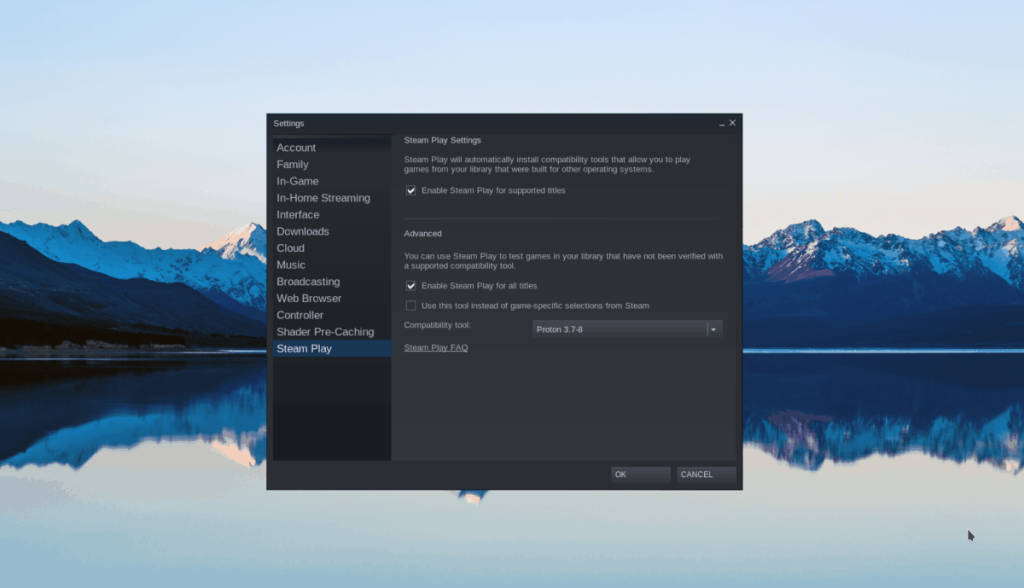
Внутри области настроек Steam найдите раздел «Steam Play» и щелкните его мышью, чтобы получить доступ к настройкам конфигурации Steam Play. Оттуда установите флажки «Включить Steam Play для поддерживаемых игр» и «Включить Steam Play для всех других игр».
Когда закончите, нажмите кнопку «ОК», чтобы подтвердить свои настройки.
Шаг 2: Найдите кнопку «Магазин» и щелкните ее мышью, чтобы получить доступ к витрине Steam. Оказавшись в магазине Steam, найдите кнопку поиска и щелкните по ней мышью, чтобы начать поиск.
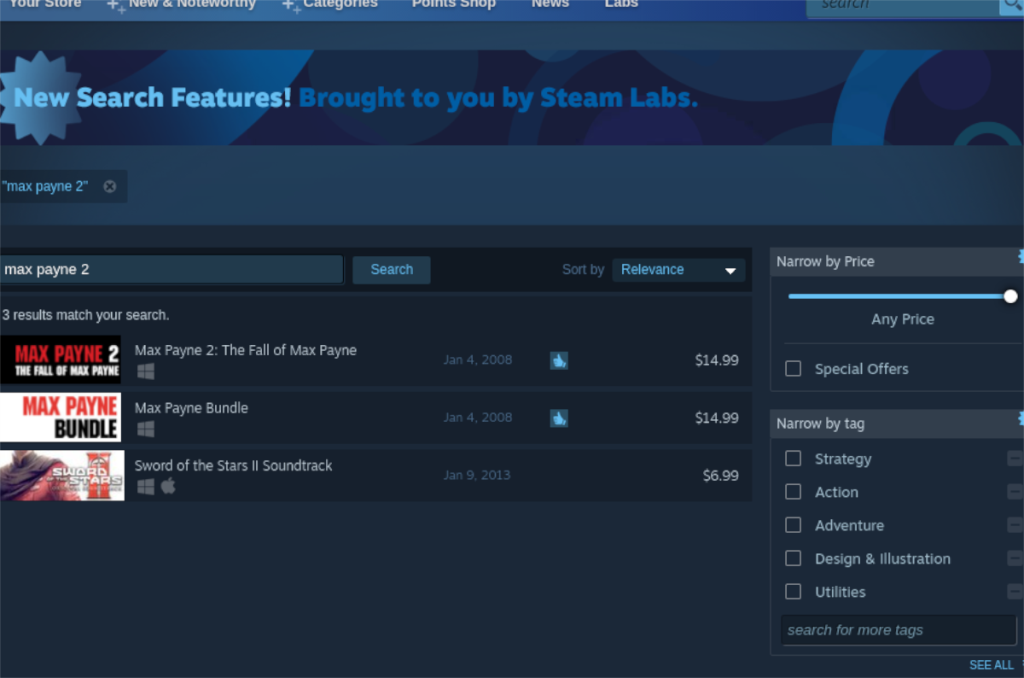
Введите «Mirror's Edge» в поиск и нажмите клавишу Enter, чтобы просмотреть результаты. Затем просмотрите результаты и выберите «Mirror's Edge», чтобы перейти на страницу игры в магазине Steam.
Шаг 3: На странице магазина Steam Mirror's Edge найдите зеленую кнопку «Добавить в корзину» и нажмите на нее, чтобы добавить игру в корзину. Как только игра окажется в вашей корзине, выберите значок корзины и пройдите процесс покупки игры.
Шаг 4: Найдите кнопку «Библиотека» в Steam и выберите ее с помощью мыши. Затем найдите поле поиска и щелкните по нему. Найдите «Mirror's Edge». Когда вы найдете его в результатах, выберите его, чтобы получить доступ к странице библиотеки Steam игры.
Шаг 5: На странице библиотеки Steam Mirror's Edge найдите синюю кнопку «УСТАНОВИТЬ» и щелкните по ней мышью. После этого щелкните правой кнопкой мыши кнопку «Свойства», чтобы открыть настройки игры для Mirror's Edge.
Найдите раздел «Совместимость» в окне свойств и установите для него «Proton 5.0-10». Это та версия Proton, которая вам понадобится для правильной работы игры.

Шаг 6: Нажмите зеленую кнопку «ИГРАТЬ», чтобы запустить Mirror's Edge на вашем ПК с Linux.
Хотите ли вы автоматически выполнять повторяющиеся задачи? Вместо того, чтобы нажимать кнопку много раз вручную, не лучше ли использовать приложение?
iDownloade — кроссплатформенный инструмент, позволяющий пользователям загружать контент без DRM-защиты с сервиса iPlayer от BBC. Он поддерживает загрузку обоих видео в формате .mov.
Мы подробно рассмотрели функции Outlook 2010, но поскольку он выйдет не раньше июня 2010 года, пришло время рассмотреть Thunderbird 3.
Время от времени всем нужен перерыв. Если вы хотите поиграть в интересную игру, попробуйте Flight Gear. Это бесплатная кроссплатформенная игра с открытым исходным кодом.
MP3 Diags — это идеальный инструмент для устранения проблем в вашей музыкальной коллекции. Он может корректно проставлять теги в mp3-файлах, добавлять отсутствующие обложки альбомов и исправлять ошибки VBR.
Как и Google Wave, Google Voice вызвал большой ажиотаж по всему миру. Google стремится изменить способ нашего общения, и поскольку он становится всё более популярным,
Существует множество инструментов, позволяющих пользователям Flickr загружать фотографии в высоком качестве, но есть ли способ загрузить избранное Flickr? Недавно мы...
Что такое сэмплирование? Согласно Википедии, «это процесс взятия фрагмента, или сэмпла, одной звукозаписи и повторного использования его в качестве инструмента или
Google Sites — это сервис от Google, позволяющий пользователям размещать сайты на серверах Google. Но есть одна проблема: встроенная функция резервного копирования отсутствует.
Google Tasks не так популярен, как другие сервисы Google, такие как Calendar, Wave, Voice и т. д., но он по-прежнему широко используется и является неотъемлемой частью жизни людей.


![Загрузите FlightGear Flight Simulator бесплатно [Развлекайтесь] Загрузите FlightGear Flight Simulator бесплатно [Развлекайтесь]](https://tips.webtech360.com/resources8/r252/image-7634-0829093738400.jpg)





